Cómo Añadir Páginas a un PDF en Mac y Windows
• Filed to: Editar PDF • Proven solutions
"¿Cómo puedo añadir páginas a un PDF?" Puedes encontrarte que necesitas insertar páginas en un archivo PDF o combinar varias páginas PDF en un archivo PDF para poder enviarlo cómodamente a otra persona. Este artículo te explica cómo añadir fácilmente páginas a un PDF. Echa un vistazo.
- Parte 1. Cómo Añadir Páginas a un PDF en Mac (macOS 10.13 High Sierra incluido)
- Parte 2. Cómo Añadir Páginas a un PDF en Windows (Windows 10 incluido)
Part 1. How to Insert Pages into PDF on Mac
PDFelement Pro - La Mejor Herramienta para Insertar Páginas en PDF
PDFelement Pro es un software de edición PDF perfecto que te ayuda a insertar perfectamente páginas en un PDF. PDFelement Pro tiene poderosas herramientas, como editar e insertar textos, imágenes, enlaces, notas, marcas de agua y muchas más. También te permite optimizar PDFs en Mac. Puedes reorganizar, quitar y agregar páginas a archivos PDF utilizando su interfaz fácil de usar. Y puedes dar formato al texto con apenas dándole a una tecla. Este software es un paquete completo de edición de documentos. (La versión de (PDFelement Pro también está disponible.)
Por Qué Elegir Este Editor PDF:
- Edita, borra, extrae, copia y cambia textos en archivos PDF.
- Añade, elimina, recorta, rota y edita páginas PDF.
- Añade, elimina, recorta, rota y edita páginas PDF.
- Marca fácilmente los archivos PDF y deja comentarios en los archivos PDF.
- Convierte PDF a Word, Excel, PPT, Imágenes y otros formatos.
- Función de formulario PDF inteligente para rellenar y crear formularios PDF.
- Protege PDFs con marca de agua, firma y contraseñas.
- Función OCR avanzada para editar y convertir PDFs escaneados.

Pasos para Insertar Páginas en un Archivo PDF
Entonces, ¿cómo puedes insertar páginas en un archivo PDF usando este editor? Los siguientes son unos sencillos pasos para añadir una página a un archivo PDF en Mac OS X, incluyendo el nuevo macOS Sierra 10.12.
Paso 1. Abre el archivo PDF en el programa
Abre el editor PDF y, a continuación, haz clic en el botón "Abrir Archivo" para ir al destino donde tienes guardado el archivo PDF necesario. El archivo se abrirá automáticamente. También puedes abrir el archivo desde la pestaña Archivo.

Paso 2. Añade páginas al archivo PDF
Tienes dos formas de añadir páginas a tu documento PDF:
Método 1. Usa la función de Inserción de Páginas: En el primer método, inserta una página en blanco o varias páginas de otro PDF. Simplemente, ves a la pestaña "Editar" y haz clic en "Insertar Páginas". Selecciona las páginas o el documento que deseas añadir. Las páginas añadidas aparecerán al instante.
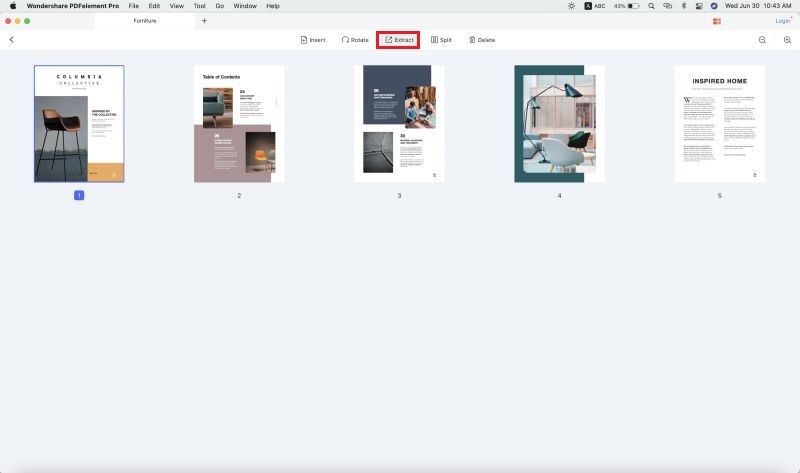
Método 2. Usa la función Combinar Documentos: Para ello, abre la fusión de archivos haciendo clic en el botón "Combinar PDF". A continuación, puedes hacer clic en el botón "Añadir Archivos" en la esquina superior izquierda. Además, puedes acceder en la función haciendo clic en el botón Combinar en la barra de herramientas.
Cuando se añadan los archivos PDF, podrás ajustar el orden como desees, así como elegir las páginas que desees añadir. Por último, haz clic en el botón "Combinar" para confirmar e iniciar la fusión de páginas PDF.

Parte 2. Cómo Insertar Páginas en un PDF en Windows (Windows 10 Incluido)
Añadir páginas a un PDF o combinar archivos PDF en Windows puede ser muy sencillo con la ayuda de PDFelement Pro. Esta herramienta viene con opciones para crear páginas o importar desde los archivos existentes. Además, puedes organizar las páginas en el orden que desees.
Basta con seguir unos sencillos pasos para añadir páginas a un archivo PDF en Windows.
Paso 1. Abre el archivo PDF original con el programa
Cuando hayas instalado el Editor PDF Editor en tu Windows, abre el programa. A continuación, haz clic en la pestaña "Abrir" para importar el archivo PDF original al editor. Como alternativa, puedes arrastrar y soltar directamente el archivo PDF desde tu carpeta local al programa y el archivo se abrirá automáticamente.

Paso 2. Añade páginas al PDF en Windows
Método 1. Insertar páginas en un documento PDF: Ahora, ves a la pestaña "Página" y haz clic en el botón "Insertar" para seleccionar las páginas PDF que necesitas. Tienes dos opciones: insertar una página en blanco e insertar páginas desde el ordenador. Encontrarás las páginas recién añadidas en tu documento actual.
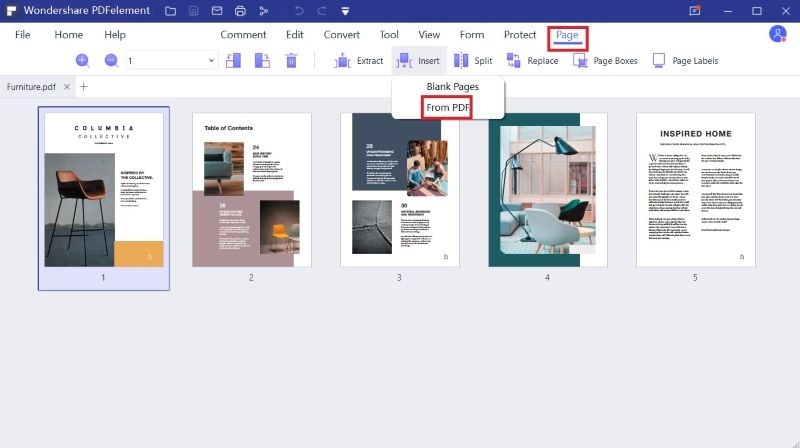
Método 2. Combinar nuevas páginas PDF en el archivo original: También puedes usar la función de combinación para combinar varios archivos PDF. En la interfaz principal, haz clic en la pestaña "Combinar PDF" y aparecerá una ventana emergente. Simplemente haz clic en "Añadir Archivos" para importar los archivos PDF y fusionarlos en un único documento PDF.
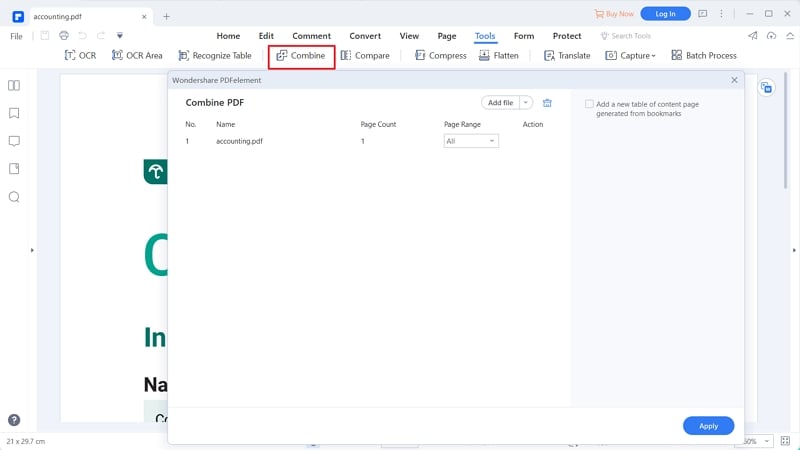
GUIDES
- Cómo Editar PDF en InDesign e InDesign Alternative
- 5 herramientas para desbloquear PDFs protegidos para su edición
- Los 10 mejores programas gratuitos de software de marcado PDF
- Cómo Insertar un PDF en Documento Word por 2 Maneras Fáciles
- Combinar PDF en Vista Preliminar en Mac OS X ¿No funciona? ¡Arréglalo!




Florencia Arias
staff Editor